指紋認証ができない?iPhoneユーザーが知っておくべき対処法
iPhoneユーザーにとって、指紋認証(Touch ID)は便利で安全なロック解除方法です。しかし、突然指紋認証ができなくなると、日常の使用に支障をきたすことがあります。本記事では、指紋認証ができない原因とその対処法を解説し、問題を迅速に解決するための方法を紹介します。
︎︎Part1. 指紋認証ができない原因は?
指紋認証がうまく機能しない場合、いくつかの原因が考えられます。以下に、その主要な原因を挙げます。
1. 指紋センサーの汚れ、水濡れや傷
指紋センサーに汚れや傷がある場合、認識が正確に行われません。また、水濡れもセンサーの感度を低下させます。センサーが清潔で乾燥していることを確認しましょう。
2. 指紋の変化
時間の経過とともに、指紋が摩耗したり変化することがあります。特に手作業を多く行う人や手荒れがひどい場合、指紋の模様が変わることがあります。
3. 指先の状態(手荒れあるいは濡れている)
指先が乾燥しすぎている、または湿っている場合、指紋センサーが指紋を正確に読み取れないことがあります。手が荒れている場合も同様です。
4. デバイスの環境要因(温度変化など)
極端に寒い場所や暑い場所でiPhoneを使用すると、指紋センサーの感度が低下することがあります。これにより、指紋認証がうまくいかない場合があります。
5. iPhoneの故障
上記のいずれにも該当しない場合、iPhone自体に問題がある可能性があります。この場合は、Appleサポートに相談することも方法の1つになります。
Part2. iPhoneの指紋認証ができない場合の対処法
指紋認証ができなくなった場合、以下の方法で対処することが可能です。
方法1. 専門ロック解除ソフトで解除する
もし指紋認証ができず、さらにパスワードも忘れてしまった場合、iPhoneにアクセスできなくなることがあります。このような場合には、Tenorshare 4uKeyがおすすめです。4uKeyは、指紋認証やパスコードが使えなくなった場合でも、簡単にiPhoneのロックを解除することができる専門ソフトです。
Tenorshare 4uKey主な機能/特徴は以下になる:
- 指紋認証が効かなくても、iPhoneのロックを解除可能
- 最新のiOSバージョンにも対応
- パスコード、Face ID、Touch IDを解除可能
- シンプルな操作で誰でも使える
指紋認証ができない場合、Tenorshare 4uKeyでiPhoneの画面を解除する方法は次の通りです。
Tenorshareの公式サイトから4uKeyをダウンロードし、PCにインストールします。その後、ソフトを起動し、iPhoneをPCに接続します。
4uKeyのメイン画面から「画面ロックを解除」を選択し、次に「開始」をクリックします。


ソフトが自動的にiPhoneの最新のファームウェアをダウンロードし、それを使ってデバイスのロックを解除します。このプロセスには数分かかります。


ロック解除が完了すると、iPhoneが再起動し、パスコードなしで使用できるようになります。

関連記事: iPhoneの顔認証でロックを解除する裏ワザ
方法2. 指紋認証センサーの清掃
指紋認証がうまくいかない場合は、まず指紋センサーを清掃しましょう。柔らかい布や乾いたティッシュを使用して、センサーの表面を優しく拭き取ります。指紋センサーに付着した汚れや油分が、認識を妨げることがあります。
方法3. 指の状態を確認
指紋認証ができない場合、指先が湿っていないか、または乾燥しすぎていないか確認します。手が濡れている場合はしっかりと拭き取り、乾燥している場合は、指先を軽く湿らせてから認証を試みると良いでしょう。
方法4. デバイスの環境を確認
iPhoneを使用している環境が極端な温度変化を伴う場合、指紋認証がうまくいかないことがあります。デバイスが適切な温度で使用されていることを確認し、必要に応じて温度調整を行いましょう。
方法5. 指紋の再登録
指紋認証が何度も失敗する場合、既存の指紋データを削除し、新たに指紋を登録することをお勧めします。これにより、指紋の認識精度が向上します。手順は以下の通りです:
手順1: 設定 > Touch IDとパスコード に移動し、パスコードを入力します。

手順2: 既存の指紋を削除し、「指紋を追加」を選択します。

手順3: 指紋の登録が完了するまで、指をセンサーに数回置きます。

方法6. デバイスの再起動
時には、単純な再起動が問題を解決することもあります。iPhoneを再起動することで、システムの一時的な不具合が解消され、指紋認証が正常に機能する場合があります。
Part3. iPhoneの指紋認証に関するよくある質問
Q1. 指紋認証が搭載されているiPhoneモデルはどれですか?
iPhoneで指紋認証が搭載されているモデルは以下の通りです:
- iPhone 5s
- iPhone 6 / 6 Plus
- iPhone 6s / 6s Plus
- iPhone SE(第1世代、2020年の第2世代、2022年の第3世代)
- iPhone 7 / 7 Plus
- iPhone 8 / 8 Plus
これらのモデルには、ホームボタンにTouch IDが組み込まれています。iPhone X以降のモデルでは、指紋認証の代わりにFace ID(顔認証)が導入されています。
Q2. iPhoneの指紋認証は複数の指紋を登録できますか?
はい、iPhoneのTouch IDでは、複数の指紋を登録することが可能です。以下の手順で登録できます:
手順1: 設定 > Touch IDとパスコード に移動し、パスコードを入力します。

手順2: 指紋を追加 をタップし、指紋センサーに複数の指を置いて登録します。

手順3: 登録した指紋を確認し、必要に応じて名前を付けます。

︎まとめ
以上が、iPhone 指紋認証ができない場合の原因とその対処法です。本記事でご紹介した対処方法の中で特に、Tenorshare 4uKeyは指紋認証やパスコードが利用できない場合でも、強力なロック解除ツールとして役立ちます。ぜひお試しください。
- iPhone/iPadのロック画面からからパスコード/Touch ID/Face IDを簡単に解除
- スクリーンタイム・パスコード・Apple ID・MDMプロファイルを速やかに削除可能
- パスワードなしでiPhone・iPad・iPodからApple IDのロックを削除可能
- データを失わずにApple IDからサインアウト/Apple IDを削除可能
- パスワード/Apple ID/以前の所有者なしでiCloudアクティベーションロックを削除
- iOS 26/iPadOS 26やiPhone 17に対応
指紋認証ができない?iPhoneユーザーが知っておくべき対処法
最終更新日2024-08-14 / カテゴリiPhoneパスコード解除






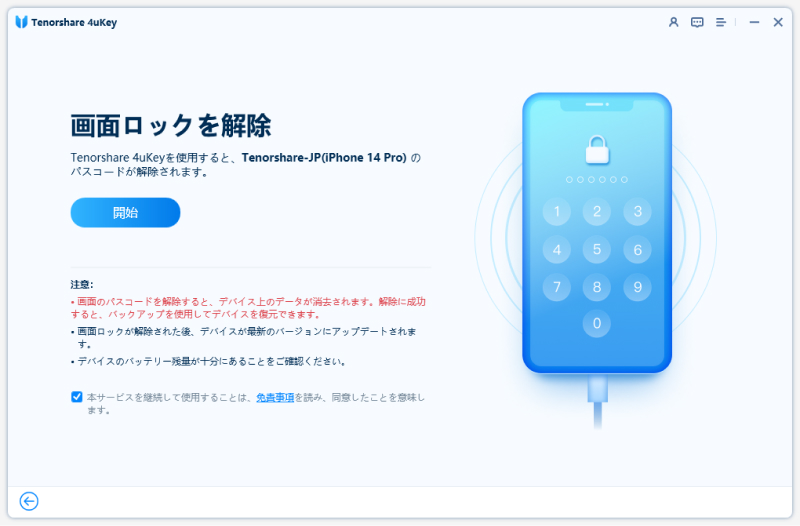
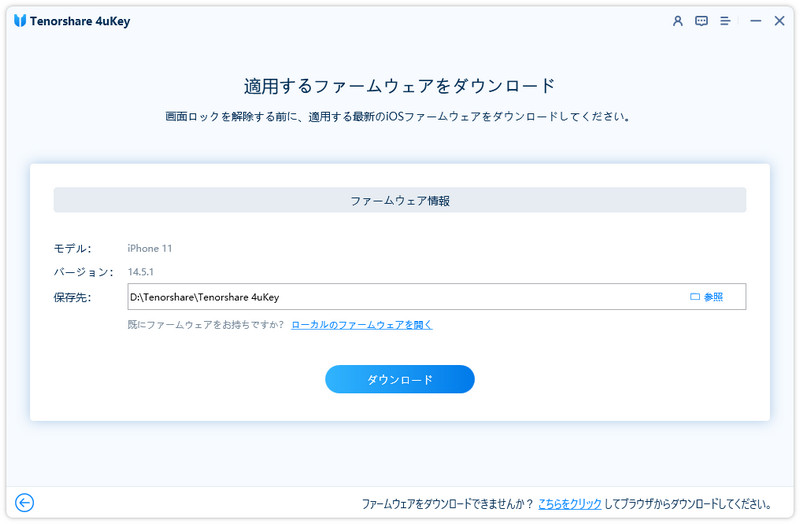

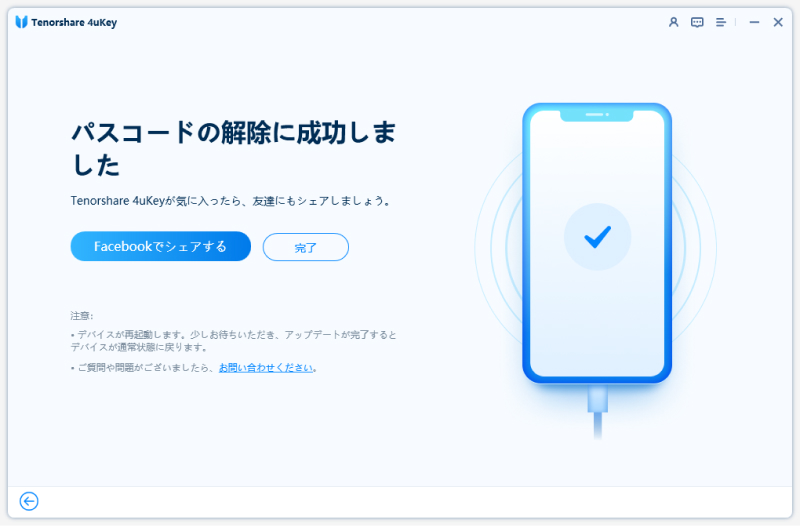
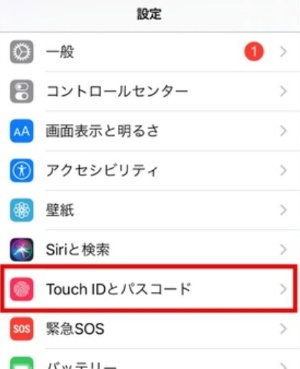
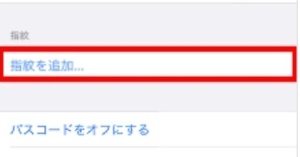
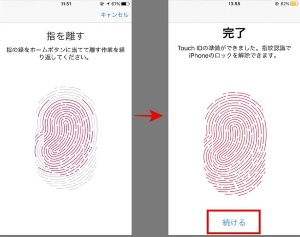
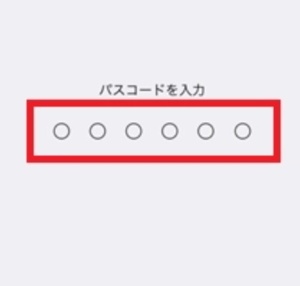
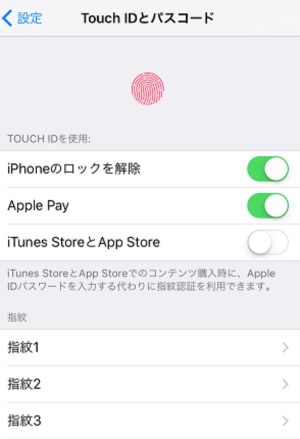



(0 票、平均: 5.0 out of 5 )
(クリックしてこの記事へコメント)